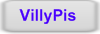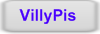Головні вікна Delphi.
Програма натисненням однієї кнопки!
Можливо, початківці думають, що для того щоб створити свою першу програму на Delphi, потрібно витратити багато часу на вивчення системи. Проте, в Delphi це не складніше простого клацання мишкою!
Отже, запустимо Delphi . Для цього потрібно створити ярлик на робочому столі, якщо, звичайно, Вам не подобається кожен раз ходити за адресою Program Files - Borland - Delphi -Bin і відшукувати файл delphi32.exe . Набагато простіше один раз знайти його ярличок в меню ПУСК - ВСЕ ПРОГРАМИ - BORLAND DELPHI - DELPHI , перетягнути його звідси на робочий стіл і, як то кажуть, буде Вам щастя!
Перед нами чотири вікна Delphi . Вгорі під вcю ширину екрану вікно управління проектом і середовищем розробки - головне вікно Delphi .
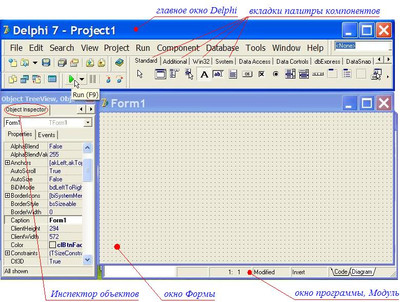
При його згортання згортаються і всі інші. Зліва - Інспектор об'єктів . У ньому задаються властивості складових нашу програму компонентів. І нарешті, в центрі одне над іншим два вікна Delphi, вікно форми майбутньої програми і вікно програмної начинки. Прямо перед нами - вікно, яке в Delphi називаєтьсяФорма . Саме Форма є візуальним прообразом нашої майбутньої програми. Тепер подивіться, як легко виходить програма в Delphi :
- Наводимо мишку на зелений трикутник-стрілку на головному вікні
- Дивимося - спливає підказка " Run (F9) "
- Тиснемо на цю кнопку (або F9 на клавіатурі)
- Отримуємо готову Windows-програму!
Однак (як підказують в коментарях), не у всіх версіях Delphi запуск програми проводиться кнопкою F9, для деяких це CTRL + F9 - подивіться самі, яку підказку видає Delphi при наведенні на зелену стрілку.
У звичайному режимі програма створюється в папці C: \ Program Files \ Borland \ Delphi7 \ Projects :
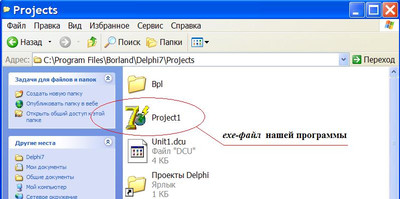
звідси її можна скопіювати і використовувати так, як нам потрібно. Я, наприклад, для початку ставлю ярлик на робочий стіл , щоб при тестуванні перевіряти її без використання Delphi.
Ми отримали програму, що складається з одного порожнього вікна. Проте наша програма має всі атрибути, властиві всім програмам у Windows: заголовок, системне меню (клікніть по лівому краю заголовка!), Кнопки згорнути, розгорнути, закрити , може змінювати свої розміри.
Закрийте програму-Форму. Розглянемо корисні для нас властивості Форми :
- Напис на заголовку - властивість Caption . Зараз це Form1, і збігається з властивістю Name . У інспектора об'єктів можна поміняти їх на свій розсуд. Напишіть у властивості Caption, наприклад, "Найпростіша програма!"
- Колір - властивість Color .
- Розміри - ширина і висота в пікселях, властивості Width і Height . Змінюємо їх мишкою, рухаючи краю Форми, потім встановлюємо більш точні значення в Інспектора.
- Положення на екрані - властивості Top і Left . Це відстані в пікселах від верхньої і лівої межі екрану відповідно. Якщо необхідне положення Форми закриває елементи управління Delphi, просто поверніть її. Але є дуже корисне
- властивість Position , за допомогою якого можна налаштувати автоматичне поява Форми в потрібному місці. Розгорніть список, що випадає:
- При значенні poDesigned Форма з'явиться в тому місці, де вона перебувала при проектуванні.Це значення за замовчуванням.
- При значеннях poDesktopCenter і poScreenCenter Форма з'явиться в центрі робочого столу або центрі екрана.
- Форма може бути викликана з іншого вікна-форми. Тоді при значеннях
- poMainFormCenter вона з'явиться в центрі головного вікна програми,
- poOwnerFormCenter - в центрі викликає вікна, так званого "власника".
- Ви можете запрограмувати поява Форми в нормальному, мінімізованому або максимізуватистані. За це відповідає
- властивість WindowState - значення wsNormal , wsMinimized і wsMaximized відповідно.
- Не у всіх вікон в заголовку є кнопки згорнути, розгорнути, закрити . Їх наявністю або відсутністю управляє
- властивість BorderIcons . У Інспектора зліва від нього маленький плюсик, що відкриває ознака наявності або відсутності потрібної кнопки. True - кнопка буде, False - ні. Сміливо експериментуйте, але зміни будуть видні тільки в працюючій програмі, а не в прототипі. А ось як ви будете закривати Форму при biSystemMenu = False , адже хрестика закриття не буде? Запам'ятайте поєднання ALT + F4 . Це команда закриття будь-яких вікон, включаючи саму Windows!
- Ви можете управляти також межами Форми. Для цього служить
- властивість BorderStyle . при значенні
- bsSizeable - звичайна Форма, значення за замовчуванням.
- bsNone - Форма взагалі не матиме меж, включаючи рядок заголовка.
- bsSingle - Форма не може змінювати розміри, але може згорнутися або розвернутися.
Таким чином, комбінуючи властивості BorderIcons і BorderStyle можна, наприклад, отримати форму з незмінними розмірами і без можливості згорнутися і розвернутися:
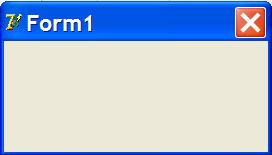
Тепер займемося збереженням нашого проекту. Так як за замовчуванням Delphi зберігає нові проекти в папці C: \ Program Files \ Borland \ Delphi7 \ Projects , то якщо ми не будемо виділяти під нього місце самі, всі файли даного і всіх майбутніх проектів будуть повалені в купу. Тому відразу на початку роботи над новим проектом командою меню File - » Save All (або відповідною кнопкою на головному вікні) збережемо проект в спеціально для нього створену папку. Створити її можна прямо в віконці. Проект в цілому зберігається в файлі з ім'ям Project1. Форма функціонує разом з програмою, яка описує її роботу, так званим модулем . Якщо модулів в проекті кілька, для кожного з них Delphi створить окремий файл, і запропонує його зберегти під ім'ям Unit1, Unit2 і т.д. І для файлу проекту, і файлів модулів можна дати і своє, більш осмислену назву. Домовимося, що кожен новий проект відразу будемо зберігати, і я не буду додатково нагадувати про це.
Тепер виконайте команду File - »Close All . Спробуйте відкрити файл модуля командою Open ... . Модуль відкриється разом з нашою формою, ми зможемо нормально працювати, але кнопка запуску програми виявиться неактивною. Тому спочатку потрібно відкривати файл проекту. Для цього, до речі, є спеціальна команда меню File - »Open Project ... Ctrl F11 , і відповідна кнопка, прямо над кнопкою запуску. Тепер у вікні вибору буде тільки один файл, файл проекту. При його відкритті буде відкритий і перший модуль і перша форма проекту. Для нашого проекту цього достатньо. Якщо в проекті кілька форм, їх модулі і форми відкриваємо командою Open ... . Можна відкривати модулі інших проектів, наприклад, для копіювання коду.
Тепер я пропоную зробити наступне. Сподіваюся, ваш жорсткий диск розбитий хоча б на дві частини, для розміщення системи, і для документів. Оскільки систему доводиться іноді встановлювати заново, під проекти Delphi доцільно відвести спеціальну папку на іншому диску, наприклад D: \ Проекти Delphi \ , і зберігати проекти туди, а в папку за замовчуванням поставити на неї ярлик для швидкого переходу. Тепер, у разі перевстановлення системи, Вам не доведеться додатково зберігати Ваші напрацювання.